Så här fixar du Galaxy Note 8-prestandafrågor
Android Tips Och Tricks / / August 05, 2021
Samsung Galaxy Note 8 är en jätte Smartphone med mycket popularitet i det nuvarande scenariot och med ett mycket stort antal aktiva användare över hela världen. Det finns vissa orsaker till att den här enheten lyckas. Faktum är att efter batteriproblemet som anlände till Not 7 förra året har Samsung lagt mycket uppmärksamhet åt det. Även om det har presenterats nyligen rapporterar några användare ofta om några vanliga problem i den här enheten. Detta betyder dock inte att den fantastiska Galaxy Note lider av hårdvarurelaterade problem eller större fel men precis som alla Android-enheter är det några vanliga problem. I det här inlägget visar jag dig hur du åtgärdar prestandaproblem för Galaxy Note 8.
Faktum är att när du köper en ny smartphone måste du gå igenom många procedurer som att ladda den med önskad data, installera nya appar och så vidare. Detta är en annan anledning till att vissa mindre problem som långsam prestanda har rapporterats av användarna. En lösning som kan hjälpa dig att åtgärda prestandaproblem i Galaxy Note 8 är att aktivera utvecklaralternativet. Följ helt enkelt instruktionerna nedan.
- Öppna enhetsinställningar
- Rulla ner och knacka på "Om telefonen och tryck sedan på programvaruinformationen"

- Därefter ser du ett byggnummer som du måste trycka på sju gånger.

- Du är nu klar.
Innehållsförteckning
-
1 Så här fixar du Galaxy Note 8-prestandafrågor
- 1.1 Anpassade animationer
- 1.2 Ta bort cachepartition
- 1.3 Bakgrundsprocessgräns
- 1.4 Inaktivera oanvända appar
- 1.5 Undvik aktiviteter
Så här fixar du Galaxy Note 8-prestandafrågor
Anpassade animationer
Det är något som blir ganska vanligt i det nuvarande scenariot. Du kanske inte har någon aning men det kan vara orsaken till enhetens långsamma prestanda. Detta betyder dock inte att du behöver ta bort det helt, helt enkelt införa en gräns för dess användning.
- Gå först och främst till utvecklaralternativ

- Bläddra ner och leta efter ritningssektionen härifrån kan du komma till animationer
- Du måste hitta Windows Animation Scale, Transition Animation Scale och Animator Duration Scale och göra deras värde 0,5. Detta minskar antalet animationer med hälften.
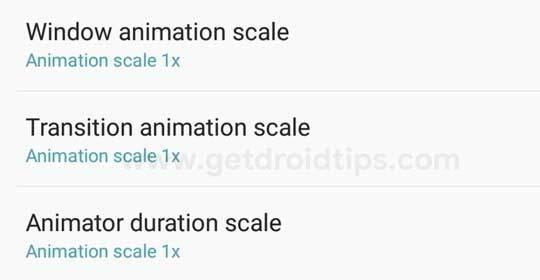
- Du kan sedan starta om telefonen.
Ta bort cachepartition
Att ta bort cachepartition kan hjälpa dig att hålla takten helt enkelt mot de problem du står inför. Egentligen kommer det att göra din enhet fri från lagring och du behöver inte oroa dig för något efter detta. Du kan kontrollera att allt ovanligt beteende hos enheten skulle vara borta. Så här är instruktionerna för att ta bort cachepartition på din Galaxy Note 8.
- Först och främst stänger du helt enkelt av din Galaxy Note 8

- Nästa är att hålla volymen upp, Bixby och strömbrytaren tillsammans
- När Samsung-logotypen visas, gå in i återställningsläge och släpp sedan alla knapparna

- För att navigera genom menyn, använd helt enkelt knapparna Volym upp och ned.
- Du hittar Wipe Cache Partition och när du har navigerat till den använder du strömbrytaren för att enkelt välja den
- Enheten tar några minuter och efter det måste du välja Starta om systemet nu och sedan starta om enheten.
Bakgrundsprocessgräns
Detta är en annan metod som hjälper dig att eliminera de problem du står inför med din Samsung Galaxy Note 8. Att införa en gräns för det totala antalet appar och processer som körs i bakgrunden kan också hjälpa dig att förbättra enhetens prestanda.
- Gå först och främst till utvecklaralternativ

- Leta efter alternativet Begränsa bakgrundsprocesser
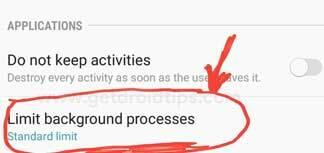
- Från de många alternativen du får kan du välja ett.
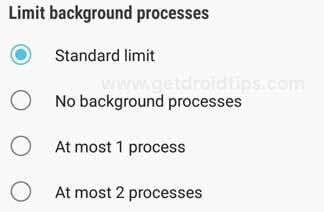
- Att göra detta kan säkert förbättra din enhets prestanda.
Inaktivera oanvända appar
Även om Samsung Galaxy Note 8 har ett enormt RAM-minne, skulle det vara bra för dig om du håller den så friare som möjligt för att säkerställa bästa prestanda hela tiden. Stegen för att hjälpa dig i denna fråga är:
- Öppna enhetsinställningar helt enkelt
- Välj Appar på den här skärmen
- Du kan kontrollera listan med appar och sedan trycka på Inaktivera på de som du inte använder ofta.
Undvik aktiviteter
Detta är också ett alternativ som hjälper dig att lösa problemet enkelt. För detta, helt enkelt nedanför de grundläggande instruktionerna
- Gå helt enkelt till utvecklaralternativet

- Du kommer att se alternativet ”Håll inte aktiviteter”. Kontrollera det enkelt
När du aktiverar detta alternativ kan appar göras för att inte lägga onödig börda på RAM-minnet.
Så det här är hur du kan fixa prestandaproblem i Galaxy Note 8 utan att bry dig om det. Dessa metoder är tillförlitliga och har testats. Således kan du fortsätta med dem.
Relaterade inlägg
- Samsung Galaxy Note 8 Lager Firmware-samlingar
- Bästa anpassade ROM för Samsung Galaxy Note 8 (International / Sprint)
- Så här fixar du Galaxy Note 8 GPS-problem
Atlanten är saltare än Stilla havet. På samma sätt är att skriva inte vad det verkar. Det är ett svårt yrke. Inte för att du måste locka andras uppmärksamhet utan för att en författare förvandlar positivt tänkande till positiva ord. Det var juni 2011 då jag dundrade i mitt hjärta sa att jag skulle vara författare. Det hände efter en ensam resa till norra Indien. Min skrivresa började med detta och det här och där. Jag skrev för bokförlag, tidskrifter, tidningar och onlinebloggar. 8 år i detta yrke inklusive de sista 2 med Getdroidtips var en oförglömlig resa jag njöt av som vägen. Frihet, komplimanger, lycka och vad inte jag fick som belöningar under denna resväg.



